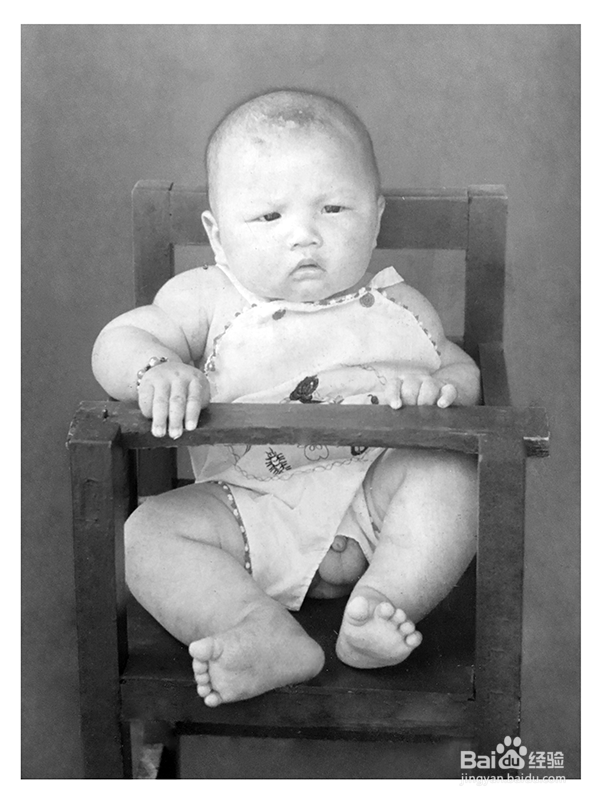如何利用PS工具修补老旧的照片
1、打开PS工具,同时打开我们事先准备好的照片素材,如下图所示:
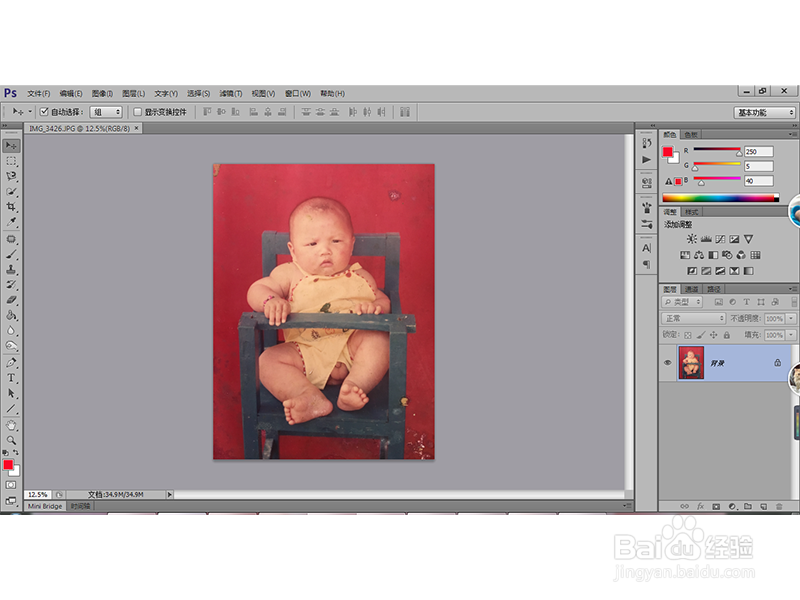
3、利用【Shift+Ctrl+U】组合键将图片去色,如下图所示:

5、单击“修复画笔工具”设置适当的画笔主直径大小,移动鼠标到照片中没有受损的图像上面,然后按下Alt键的同时单击鼠标左键选取样本,在对照片中的斑点进行描绘处理,如下图所示:

7、单击“矩形选框工具”创建一个矩形选区,然后利用利用【Shift+Ctrl+I】组合键反选,然后利用【Delete】键删除选区内的像素,然后填充为白色,得到的最终效果如下图所示: